如何更改小启壁纸的显示方式 小启壁纸怎么改变壁纸的显示方式
更新时间:2023-06-06 10:43:12作者:run
每个人的视觉需求和审美观点都是不同的,因此在电脑桌面上使用自己喜欢的壁纸能够带来更好的使用体验,小启壁纸是一款非常实用的壁纸应用程序,但是有时候会出现不满意的壁纸显示方式。那么该如何更改小启壁纸的显示方式呢?接下来,我将分享一些简单有效的解决方法。
操作方法:
1、双击打开软件,点击右上角的三条横线图标。
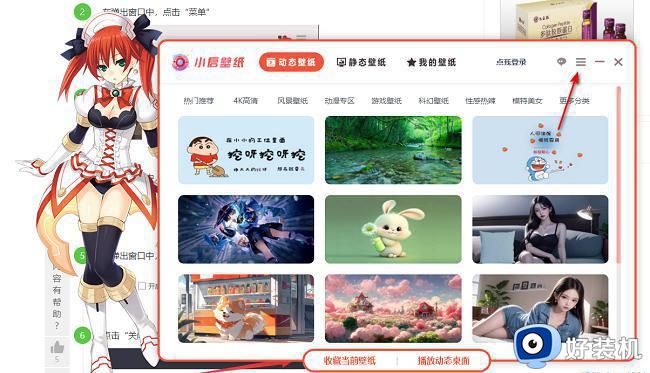
2、接着点击下方列表中的"选项设置"。
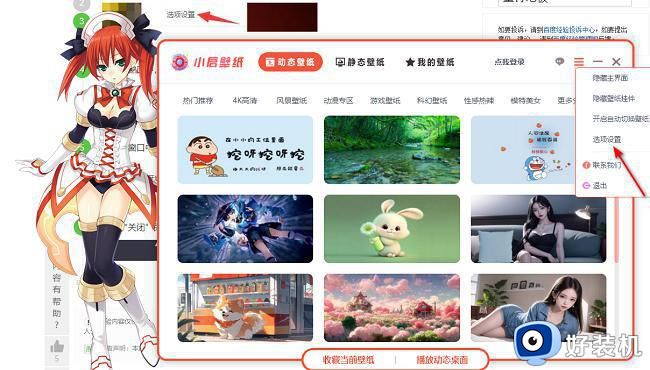
3、在打开的窗口界面中,点击左侧栏中的"全局设置"选项,然后找到右侧中的"显示方式"。
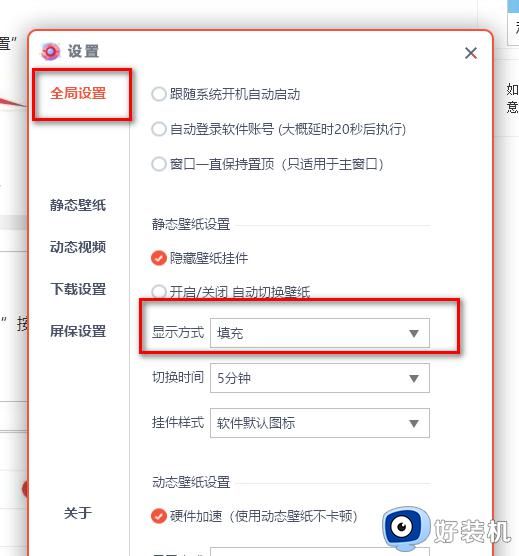
4、点击选项框的下拉按钮,最后在给出的列表中选择合适的选项就可以了。
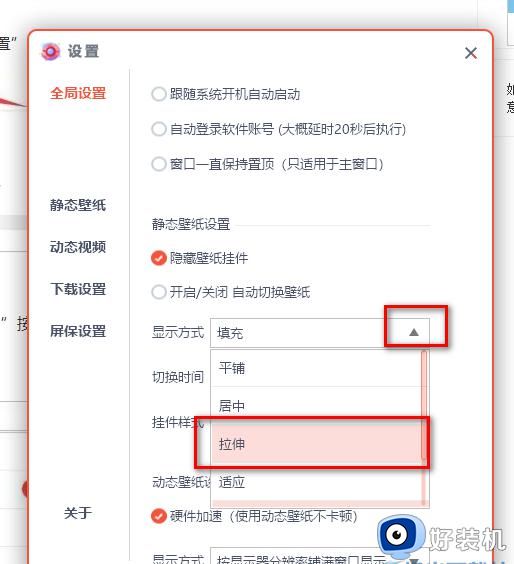
以上就是小启壁纸怎么改变壁纸的显示方式的全部内容,如果您还有任何疑问,请参考本文中的步骤进行操作,我们希望这篇文章对您有所帮助。
如何更改小启壁纸的显示方式 小启壁纸怎么改变壁纸的显示方式相关教程
- VLC media player怎么启用壁纸模式 VLC media player壁纸模式在哪开启
- 未激活的电脑怎么换壁纸 如何在不激活的情况下更改壁纸
- 如何更换电脑桌面壁纸 更换电脑桌面壁纸步骤
- 360动态壁纸怎么关闭 如何关闭360动态壁纸
- 双屏分别设置不同的壁纸方法 双显示屏如何设置不同的壁纸
- 怎么关掉360休眠壁纸 360壁纸怎么彻底删除
- 电脑怎么更改锁屏壁纸 电脑如何修改锁屏壁纸
- 电脑屏保壁纸怎么换 电脑怎么修改锁屏壁纸
- 苹果笔记本怎么设置桌面壁纸 苹果电脑笔记本设置桌面壁纸的步骤
- 电脑更换壁纸怎么操作 电脑如何换壁纸
- 电脑无法播放mp4视频怎么办 电脑播放不了mp4格式视频如何解决
- 电脑文件如何彻底删除干净 电脑怎样彻底删除文件
- 电脑文件如何传到手机上面 怎么将电脑上的文件传到手机
- 电脑嗡嗡响声音很大怎么办 音箱电流声怎么消除嗡嗡声
- 电脑我的世界怎么下载?我的世界电脑版下载教程
- 电脑无法打开网页但是网络能用怎么回事 电脑有网但是打不开网页如何解决
电脑常见问题推荐
- 1 b660支持多少内存频率 b660主板支持内存频率多少
- 2 alt+tab不能直接切换怎么办 Alt+Tab不能正常切换窗口如何解决
- 3 vep格式用什么播放器 vep格式视频文件用什么软件打开
- 4 cad2022安装激活教程 cad2022如何安装并激活
- 5 电脑蓝屏无法正常启动怎么恢复?电脑蓝屏不能正常启动如何解决
- 6 nvidia geforce exerience出错怎么办 英伟达geforce experience错误代码如何解决
- 7 电脑为什么会自动安装一些垃圾软件 如何防止电脑自动安装流氓软件
- 8 creo3.0安装教程 creo3.0如何安装
- 9 cad左键选择不是矩形怎么办 CAD选择框不是矩形的解决方法
- 10 spooler服务自动关闭怎么办 Print Spooler服务总是自动停止如何处理
